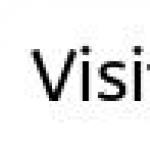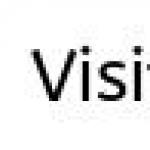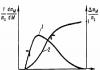Веб-дизайнеры ежедневно используют DIV в работе. Без преуменьшений, это самый популярный тег. Откройте источник любого сайта, и вы увидите, что большая часть, если не две трети объектов заключены в
Что такое DIV
Название элемента происходит от английского слова division, что в переводе означает деление. При написании разметки его используют для того, чтобы разбить элементы на блоки. В DIV заключают группы контента на веб-странице. Например, изображения, абзацы с текстом. Тег никак не влияет на отображение содержимого и не несет никакой семантической нагрузки.
DIV поддерживает все глобальные атрибуты. Но для веб-дизайна вам понадобятся только два - это class и id. Обо всех остальных вы будете вспоминать только в экзотических случаях, и то не факт. Атрибут align, который раньше использовали, чтобы выровнять div по центру или по левому краю, считается устаревшим.

Когда использовать DIV
Представьте себе, что сайт — это холодильник, а DIV — это пластиковые контейнеры, по которым надо рассортировать содержимое. Вы же не будете класть фрукты в одну емкость с ливерной колбасой. Каждый вид продукта вы положите отдельно. Аналогичным образом формируется веб-контент.
Откройте любой сайт поделите его на смысловые блоки. Вверху шапка, внизу футер, в центре основной текст. Сбоку обычно находится колонка поменьше с рекламным контентом или облаком тегов.
Теперь разберите каждую секцию детальней. Начните с header. У шапки сайта есть отдельно логотип, навигация, заголовок первого уровня, иногда слоган. Каждому смысловому блоку назначьте свой контейнер. Так вы не только разделите элементы в потоке, но и сделаете легче их форматирование. Вам будет гораздо проще выровнять объект в теге DIV по центру, назначив ему класс или идентификатор.

Выравнивание DIV по центру с помощью полей
При обработке веб-элементов браузер учитывает три свойства: padding, marging и border. Отступы padding - это пространство между контентом и его границей. Margin — поля, отделяющие один объект от другого. Border — это линии вдоль блоков. Они могут быть назначены сразу со всех или только с одной стороны:
div{ border: 1px solid #333; border-left: none; }Эти свойства добавляют свободное пространство между объектами, а также помогают их выравнивать и размещать нужным образом. Например, если блок с картинкой нужно сместить от левого края к центру на 20%, вы присваиваете элементу margin-left со значением 20%:
Block-with-img{ margin-left: 20%; }
Также элементы можно форматировать используя значения их ширины и отрицательные отступы. Например, есть блок с размерами 200px на 200px. Сначала назначим ему абсолютное позиционирование и сместим его к центру на 50%.
Div{ position: absolute; left: 50%; }
Теперь, чтобы DIV по центру был расположен идеально, задаем ему отрицательный отступ влево, равный 50% его ширины, то есть -100 пикселей:
Margin-left: -100px;
В CSS такой способ называют «удаление воздуха». Но у него есть существенный недостаток в необходимости производить постоянные расчеты, что довольно сложно сделать для элементов с несколькими уровнями вложенности. Если заданы значения padding и border-width, браузер по умолчанию высчитает размеры контейнера как сумму толщины границ, отступов справа, слева и самого контента внутри, что тоже может стать неожиданностью.
Поэтому когда нужно выровнять DIV по центру, используйте свойство box-sizing со значением border-box. Оно не даст браузеру добавлять значение отступов и границ к общей ширине элемента DIV. Чтобы поднять или опустить элемент, также применяйте отрицательные значения. Но назначить в таком случае их можно либо верхнему, либо нижнему полю контейнера.
Как выровнять DIV блок по центру с помощью автоматических полей
Это простой способ центрировать крупные блоки. Вы просто назначаете ширину контейнера и свойство margin со значением auto. Браузер разместит блок посередине с одинаковыми полями слева и справа, выполнив всю работу самостоятельно. В результате, вы не рискуете запутаться в математических расчетах и существенно экономите свое время.
Используйте метод с автоматическими полями при разработке адаптивных приложений. Главное - назначать контейнеру значение ширины в em или процентах. Код из примера выше расположит DIV по центру и на любых устройствах, включая мобильные телефоны, он будет занимать 90% экрана.
Выравнивание через свойство display: inline-block
По умолчанию элементы DIV считаются блочными, и значение display у них стоит block. Для этого метода вам нужно будет переопределить это свойство. Подходит только для DIV с родительским контейнером:
Элементу с классом outer-div назначается свойство text-align со значением center, которое располагает текст внутри по центру. Но пока браузер видит вложенный DIV как блочный объект. Чтобы свойство text-align сработало, inner-div должен восприниматься как строчный. Поэтому в таблице CSS для селектора inner-div вы пишете следующий код:
Inner-div{ display: inline-block; }
Вы меняете свойство display с block на inline-block.

Метод transform/translate
Каскадные таблицы стилей дают возможность по желанию перемещать, скашивать, вращать и всячески трансформировать веб-элементы. Для этого используется свойство transform. В качестве значений указывается желаемый тип преобразования и степень. В данном примере мы будем работать с translate:
transform: translate(50%, 50%);Функция translate перемещает элемент из его текущей позиции влево/вправо и вверх/вниз. В скобках передаются два значения:
- степень перемещения по горизонтали;
- степень перемещения по вертикали.
Если элемент нужно передвинуть только по одной из осей координат, тогда вы указываете после слова translate имя оси и в скобках величину требуемого смещения:
Transform: translateY(-20%);
В некоторых руководствах можно встретить transform с вендорными префиксами:
Webkit-transform: translate(50%, 50%); -ms-transform: translate(50%, 50%); transform: translate(50%, 50%);
В 2018 году этого делать больше не нужно, свойство поддерживается всеми браузерами, включая Edge и IE.
Для того чтобы сместить нужный нам DIV по центру, CSS-функция translate записывается со значением 50% для вертикальной и горизонтальной оси. Благодаря этому, браузер сместит элемент с его текущей позиции наполовину от его ширины и высоты. Свойства width и height должны быть обязательно указаны:
Учитывайте, что элемент, к которому применяется свойство transform двигается в независимости от окружающих его объектов. С одной стороны, это удобно, но иногда сдвигаясь, DIV может перекрыть собой другой контейнер. Поэтому такой способ центрировать веб-компоненты считается нестандартным и применяют его только в случаях крайней необходимости. Трансформации по всем канонам CSS используют для анимации.

Работа с Flexbox-версткой
Flexbox считается сложным способом верстки веб-макетов. Но если вы ее освоите, то поймете, что она гораздо проще и приятнее, чем стандартное способы форматирования. Спецификация Flexbox — это гибкий и невероятно мощный способ обработки элементов. С английского языка название модуля так и переводится, как «гибкий контейнер». Значения ширины, высоты, расположения элементов настраиваются автоматически, без вычисления отступов и полей.

В предыдущих примерах мы уже работали со свойством display, но задавали ему блочное (block) и строчное (inline-block) значение. Для создания flex-макетов мы будем использовать display: flex. Сначала нам понадобиться flex-контейнер:
Чтобы преобразовать его во флекс-контейнер в каскадных таблицах, мы пишем:
Flex-container{ display: flex; }
Все вложенные в него объекты, но только прямые потомки, будут являться flex-элементами:
Если вовнутрь flex-контейнера поместить список, то пункты списка li не считаются flex-элементами. Flexbox-верстка будет действовать только на ul:
Правила размещения flex-элементов
Чтобы управлять flex-элементами, нужны justify-content и align-items. В зависимости от указанных значений, эти два свойства размещают объекты нужным образом автоматически. Если нам нужно выровнять все вложенные DIV по центру, мы записываем justify-content: center, align-items: center и больше ничего. Всю остальную работу браузер выполнит сам:
Чтобы выровнять текст по центру DIV, которые являются flex-элементами, можно использовать стандартный прием text-align. Или вы можете каждый вложенный DIV также сделать flex-контейнеров и управлять содержимым с помощью justify-content. Такой способ гораздо рациональнее, если внутри содержится разнообразный контент, включая графику, другие вложенные объекты, включая многоуровневые списки.
CSS - Верстка и выравнивание по центру страниц сайта
Верстка и выравнивание по центру страниц сайта является делом творческим и у начинающих часто вызывает трудности. Поэтому давайте посмотрим, как это сделать. Предположим, мы хотим сделать страницу такой структуры:
Наша страница состоит из четырех блоков: шапки (header), меню (menu), содержимого (content) и низа сайта (footer). Для выравнивания по центру страницы мы поместим эти четыре блока в один главный блок (main):
Шапка сайта
Содержимое
Низ сайта
На примере этой структуры рассмотрим несколько вариантов.
Верстка и центрирование резинового сайта
При верстке резинового сайта основной используемой единицей измерения является - %, ведь сайт должен растягиваться по ширине и занимать все свободное пространство.
Следовательно, ширина блоков "header" и "footer" будет составлять 100% ширины экрана. Ширина блока "menu" пусть будет 30%, а блок "content" должен располагаться рядом с блоком "menu", т.е. он должен иметь левое поле (margin-left) шириной равной ширине блока "menu", т.е. 30%.
Чтобы блоки "menu" и "content" располагались рядом, сделаем блок "menu" плавающим и прижмем его к левому краю. Также зададим цвета фона (background) для наших блоков. Теперь запишем все это в таблицу стилей (на странице style.css)
#header{ background:#3e4982; width:100%; height:110px; text-align:center; color:#FFFFFF; font-size:24px; padding-top:40px; } #menu{ background:#6173cb; float:left; width:30%; height:300px; text-align:center; color:#FFFFFF; font-size:18px; padding-top:10px; } #content{ background:#ffffff; margin-left:30%; height:300px; text-align:center; } #footer{ background:#3e4982; clear:both; width:100%; height:50px; text-align:center; color:#FFFFFF; font-size:14px; padding-top:10px; }
Высоту блоков задали условно, чтобы был виден результат. Посмотрите на нашу страницу в браузере:

Если вы будете менять размеры окна браузера, то будет меняться ширина всех блоков. Это не всегда удобно, т.к. при растягивании блока меню возникает пустое место. Поэтому чаще ширину блока "menu" делают фиксированной, давайте и мы так сделаем. Для этого заменим в таблице стилей значения соответствующих свойств:
... #menu{ background:#6173cb; float:left; width:200px; height:300px; } #content{ background:#ffffff; margin-left:200px; height:300px; } ...
Теперь наша страница растягивается более естественно. При резиновой верстке страницы занимают всю ширину экрана, поэтому выравнивание по центру страниц не требуется.
Но если хочется можно сделать так, чтобы ваша страница имела равные отступы слева и справа экрана. Для этого надо добавить стиль блоку "main", который является контейнером для всех остальных блоков:
Теперь наша страница выглядит так:

Верстка и центрирование сайта, фиксированной ширины
В этом случае нам придется задать фиксированные размеры наших блоков:
#main{ width:800px; } #header{ background:#3e4982; width:800px; height:150px; text-align:center; color:#FFFFFF; font-size:24px; padding-top:40px; } #menu{ background:#6173cb; float:left; width:200px; height:300px; text-align:center; color:#FFFFFF; font-size:18px; padding-top:10px; } #content{ background:#ffffff; margin-left:200px; height:300px; text-align:center; } #footer{ background:#3e4982; clear:both; width:800px; height:50px; text-align:center; color:#FFFFFF; font-size:14px; padding-top:10px; }
Сейчас наша страница прижата к левому краю экрана.

В этом случае выравнивание по центру страниц сайта можно осуществить следующим образом. Вспомним, что у нашей страницы есть тег "body", которому также можно задать ширину и какие-то отступы.
Сделаем так: зададим тегу "body" ширину в 800 пикселов (как и у блока "main") и левый отступ (padding-left) в 50%. Тогда все содержимое блока "main" будет отображаться в правой части экрана (т.е. от середины вправо):

Чтобы наш блок "main" располагался посередине экрана, надо чтобы его середина совпадала с серединой тега "body". Т.е. надо сместить блок "main" влево на половину своего размера. Ширина блока "main" - 800 пикселов, значит надо задать ему свойство "margin-left:-400px". Да, это свойство может принимать отрицательные значения, тогда левое поле уменьшается (т.е. сдвигается влево). А именно это нам и нужно.
Теперь таблица стилей выглядит так:
body{ width:800px; padding-left:50%; } #main{ width:800px; margin-left:-400px; } #header{ background:#3e4982; width:800px; height:150px; text-align:center; color:#FFFFFF; font-size:24px; padding-top:40px; } #menu{ background:#6173cb; float:left; width:200px; height:300px; text-align:center; color:#FFFFFF; font-size:18px; padding-top:10px; } #content{ background:#ffffff; margin-left:200px; height:300px; text-align:center; } #footer{ background:#3e4982; clear:both; width:800px; height:50px; text-align:center; color:#FFFFFF; font-size:14px; padding-top:10px; }
А наша страница в браузере располагается ровно посередине:
Мы рассмотрели два варианта выравнивания по центру страниц сайта, на самом деле они не являются догмой. Вы можете поэкспериментировать и придумать свой вариант, только проверяйте его работу в разных браузерах. К сожалению, то что хорошо отображается в FireFox или Opera, может совершенно непонятно отображаться в IE и наоборот. И об этом надо помнить.
Удачи Вам в ваших творческих поисках!
Если этот сайт оказался вам полезен, пожалуйста, посмотрите другие наши
Разбираем центровку блочных элементов в CCS . Располагаем по центру несколько DIV или LI элементов. Предлагаю несколько своих вариантов на большинство случаев.
В этой статье нет цели привести все варианты центровки и переписать то, что уже где-то есть. Не помню уже почему, но меня часто не устраивали предлагаемые варианты. Либо там были фиксированные блоки либо все слетало при адаптивной вёрстке либо ещё какие недостатки.
Иногда для выравнивания по центру достаточно добавить пару атрибутов и не нужно ничего сложного городить. Например, так я .
Ниже несколько вариантов адаптивной вёрстки выравнивания блоков по центру, которые я использую на своих сайтах. И если первый достаточно распространённый, то возможно, какие-то другие способы даже не будут описаны в Интернете именно таким образом.
Вариант 1
Простое выравнивание всех блоков по центру страницы.
Отцентрируем содержимое UL из 4 элементов LI , которые находятся в блоке DIV с классом container .
В таком случае в CSS достаточно следующих правил:
Container {
width: 100%;
}
Container ul {
text-align: center;
list-style: none;
}
Container li {
display: inline-block;
}
Получим следующий вид: Здесь отцентрировано 4 элемента LI. При уменьшении размеров экрана не помещающиеся элементы уходят вниз.
Если блоки LI с этими свойствами не устанавливаются по центру, значит какое-то другое свойство им мешает. Например, это может быть свойство float:left или display: table; или какое-то иное.
Теперь верхнюю структуру (в базовый каркас выравнивания CSS) можно добавить и другие стили. Например, сделать фиксированного размера блоки и отступы друг от друга:
Container li {
display: inline-block;
margin: 5px;
width: 100px;
}
Получим следующее:

Но в таком варианте есть один минус. Блоки расположены по центру, но слева и справа огромные расстояния. Их можно уменьшить изменяя width.
А можно сделать контейнеры одинакового размера так, чтобы отступы были только между контейнерами, а слева и справа их не будет.
Тогда мы уберём margin и добавим ширину такого width , чтобы он полностью покрывал область.
Container li {
vertical-align: top;
display: inline-block;
width: 32.899%;
}
Между блоками останется небольшой участок пустого пространства. А чтобы его сделать ещё больше, можно отступать внутри с помощью параметра padding .
В блоках я специально не добавляю ничего лишнего, чтобы оставить ровно те стили которые непосредственно влияют на выравнинвание. Но если вы сделаете тоже самое, то такие блоки не получить. Хотя бы потому что, во-первых, нужно добавить цвет к блоку, а во-вторых, если он пустой поставить height: 100px; . Другие атрибуты уже по своему вкусу.
Итоговый вариант такой:

В приведенном скриншоте выше я оставил другие участки сайта, чтобы было понятно, где границы блоков, потому что если они прилегают к краю, то самого края уже не видно. А на картинке белые края слева и справа — это уже другая центровка, не имеющая ничего общего с рассматриваемым примером. Повторюсь, сами блоки прилегают к краям, которых не видно, потому что блоки их полностью покрывают.
Вариант 2
Для центровки блоков придумано очень много способов. А вот если нужно центровку сделать более умной, тут приходиться поломать голову. К счастью, я вывел один интересный способ для следующих целей:
Как выровнять все блоки div по центру так, чтобы блок на следующей строке выравнивался по левому краю?
Имеем следующую структуру:
Блок 1
Блок 2
Блок 3
Блок 4
Блок 5
Для них прописываем классы:
width: 90%;
margin: 0 auto;
}
Archive-article {
display: inline-block;
vertical-align: top;
Width: calc(33.3333% - (0.666666666667 * 36px));
margin: 0 10px 0 11px;
}
Следует обратить внимание, что если менять размеры calc , то затем надо подстраивать экспериментальным путём размеры margin . Иначе блоки не будет располагаться по центру.
Эту центровку приходиться делать на глаз. Зато, если на новой строке блоков меньше, чем на строке выше, этот одинокий блок будет с левой стороны . И это смотрится куда симпатичнее, чем когда на следующей строке один единственный блок располагается по центру.
Применив технику выше, мы получим адаптивную вёрстку, со всеми равными краями, которая не будет портиться при изменении размеров экрана.

А если мы хотим, чтобы на мобильной версии было не 3 блока, а 2, то в ccs для разрешения 768 пикселей, разобьём блоки иначе:
@media screen and (max-width: 768px) {
.archive-article {
width: calc(47.3333% - (0.666666666667 * 25px));
margin: 0 10px 0 20px;
}
}
Получим те же блоки в мобильном варианте, но уже по два блока на строку:

Вариант 3
Теперь будем выравнивать с помощью flex . Может показаться, что это идеальный способ выравнивания, потому что он действительно работает очень просто. Однако FLEX не справляется с задачей описанной в варианте 2. По крайней мере, у меня не получалось достигнуть тех же результатов.
К следующей секции:
Добавляем стили:
#cssmenu {
margin: 20px auto;
}
#cssmenu ul {
list-style: none;
display: flex;
flex-wrap: wrap;
justify-content: center;
}
#cssmenu > ul > li {
margin: 1px;
}
Получаем:
В приведенном примере:
flex-wrap: wrap;
Перекидывает блоки на следующую строку, если они заполняют контейнер. Иначе они будут уходить дальше за окно браузера.
justify-content: center;
Мы выравниваем содержимое блоков по центру.
Вариант 4
Ещё один вариант выравнивания с помощью технологии flex.
Имеем контейнер с двумя блоками внутри. Нам нужно, чтобы эти 2 блока делили ширину на две равные стороны.
Для этого пропишем в стилях следующие свойства:
Container {
display: flex;
}
Block {
flex-basis: 100%;
}
Вариант 5
Есть ещё один вариант центровки блоков, если их строго равное количество. Например: блоков 9, по 3 на каждую строчку. И вы знаете, что так будет оставаться всегда. Например, вы делаете лендинг пейдж и знаете наверняка, что ничего лишнего между этими блоками добавляться на сайт не будет.
Итак, имеем 9 блоков следующего вида (не стал дублировать 9 раз строки, но имейте ввиду, что блоков 9):
Блок 1
Блок 2
Блок 3
Применяем стили для них:
Archive-container-for-articles {
width: 100%;
text-align: center;
}
Archive-article {
width: 25%;
vertical-align: top;
display: inline-block;
text-align: left;
}
Archive-article:nth-child(1),
.archive-article:nth-child(4),
.archive-article:nth-child(7) {
margin: 20px 0 30px 40px;
}
Archive-article:nth-child(2),
.archive-article:nth-child(5),
.archive-article:nth-child(8) {
margin: 20px 40px 30px;
}
Archive-article:nth-child(3),
.archive-article:nth-child(6),
.archive-article:nth-child(9) {
margin: 20px 40px 30px 0;
}
Получим тоже адаптивную вёрстку. При уменьшении экрана не помещающийся блок будет уходить в центр низа

Преимущество данного вида центровки в том, что вы можете четко и понятно проделать отступы между блоками.
А главный недостаток, что внутрь блоков нельзя ничего поместить. Любой элемент:
будь то div или p или ещё что-то, будет считаться как внутренний элемент nth-child . В результате на него наложится стили CSS и все отступы сделанные с помощью margin сместят блоки не так как было задумано изначально.
В CSS некоторые на первый взгляд простые вещи оказывается не так-то просто выполнить. Одной из таких вещей, является выравнивание, т.е. когда один элемент необходимо расположить определённым образом относительного другого.
В данной статье представлены некоторые готовые решения, которые помогут упростить работу по центрированию элементов по горизонтали и(или) по вертикали.
Примечание: под каждым решением приведен список браузеров с указанием версий, в которых указанный CSS код работает.
CSS - Выравнивание блока по центру
1. Выравнивание одного блока по центру другого. При этом первый и второй блок имеют динамические размеры.
Parent { position: relative; } .child { position: absolute; left: 50%; top: 50%; -webkit-transform: translate(-50%, -50%); -moz-transform: translate(-50%, -50%); -ms-transform: translate(-50%, -50%); -o-transform: translate(-50%, -50%); transform: translate(-50%, -50%); }
- Chrome 4.0+
- Firefox 3.6+
- Internet Explorer 9+
- Opera 10.5+
- Safari 3.1+
2. Выравнивание одного блока по центру другого. При этом второй блок имеет фиксированные размеры.
Parent { position: relative; } .child { position: absolute; left: 50%; top: 50%; /* ширина и высота 2 блока */ width: 500px; height: 250px; /* Значения определяются в зависимости от его размера */ /* margin-left = - width / 2 */ margin-left: -250px; /* margin-top = - height / 2 */ margin-top: -125px; }
Браузеры, которые поддерживают данное решение:
- Chrome 1.0+
- Firefox 1.0+
- Internet Explorer 4.0+
- Opera 7.0+
- Safari 1.0+
3. Выравнивание одного блока по центру другого. При этом второй блок имеет размеры, заданные в процентах.
Parent { position: relative; } .child { position: absolute; /* ширина и высота 2 блока в % */ height: 50%; width: 50%; /* Значения определяются в зависимости от его размера в % */ left: 25%; /* (100% - width) / 2 */ top: 25%; /* (100% - height) / 2 */ }
Браузеры, которые поддерживают данное решение:
- Chrome 1.0+
- Firefox 1.0+
- Internet Explorer 4.0+
- Opera 7.0+
- Safari 1.0+
CSS - Выравнивание по горизонтали
1. Выравнивание одного блочного элемента (display: block) относительно другого (в котором он расположен) по горизонтали:
Block { margin-left: auto; margin-right: auto; }
Браузеры, которые поддерживают данное решение:
- Chrome 1.0+
- Firefox 1.0+
- Internet Explorer 6.0+
- Opera 3.5+
- Safari 1.0+
2. Выравнивание строчного (display: inline) или строчно-блочного (display: inline-block) элемента по горизонтали:
Parent { text-align: center; } .child { display: inline-block; }
Браузеры, которые поддерживают данное решение:
- Chrome 1.0+
- Firefox 3.0+
- Internet Explorer 8.0+
- Opera 7.0+
- Safari 1.0+
CSS - Выравнивание по вертикали
1. Отцентровать один элемент (display: inline , display: inline-block) относительно другого (в котором он расположен) по центру. Родительский блок в этом примере имеет фиксированную высоту, которая задаётся с помощью свойства CSS line-height .
Parent { line-height: 500px; } .child { display: inline-block; vertical-align: middle; }
Браузеры, которые поддерживают данное решение:
- Chrome 1.0+
- Firefox 3.0+
- Internet Explorer 8.0+
- Opera 7.0+
- Safari 1.0+
2. Центрирования одного блока относительно другого по вертикали посредством представления родителя как таблицы, а ребёнка как ячейки этой таблицы.
Parent { display: table; } .child { display: table-cell; vertical-align: middle; }
Браузеры, которые поддерживают данное решение:
- Chrome 1.0+
- Firefox 1.0+
- Internet Explorer 8.0+
- Opera 7.5+
- Safari 1.0+
Если Вы знаете какие-нибудь другие интересные хитрости или полезные готовые решения по выравниванию, то поделитесь ими в комментариях.
Доброго времени суток, подписчики и читатели данной публикации. Сегодня я хочу вдаться в подробности и рассказать вам, как в css выровнять текст по центру. В некоторых предыдущих статьях я косвенно затрагивал данную тему, поэтому кое-какие знания в этой области у вас имеются.
Однако в данной публикации я расскажу вам о всевозможных способах выравнивания объектов, а также объясню, как делать отступы и красные строки в абзацах. Так что давайте приступать к изучению материала!
Html и его детища и align
Данный способ почти не используется, так как его вытеснили инструменты каскадных стилевых таблиц. Однако знание, что такой тег существует, вам не помешает.
Что касается валидации (данный термин подробно описан в статье « »), то в самой спецификации html осуждается использование < center> , так как для валидности необходимо использовать переходной DOCTYPE> .
Такой тип пропускает запрещенные элементы.
Теперь перейдем к атрибуту align . Он задает горизонтальное выравнивание объектов на и вписывается после объявления тега. Обычно с его помощью контент можно выровнять по левому краю (left ), по правому краю (right ), по центру (center ) и по ширине текста (justify ).
Ниже я приведу пример, в котором картинку и абзац расположу по центру.
 Этот контент будет расположен по центру.
Этот контент будет расположен по центру.
Заметьте, что для картинки разбираемый нами атрибут имеет несколько другие значения.
В примере я использовал align=" middle" . Благодаря этому изображение выровнялось так, что предложение расположилось четко посредине картинки.
Инструменты центрирования в css
Css-свойствами, предназначенными для выравнивания блоков, текстового и графического контента, пользуются намного чаще. Это связанно в первую очередь с удобством и гибкостью реализации стилей.
Итак, начнем с первого свойства центрирования текста — это text- align .
Оно функционирует так же, как и align в . Среди ключевых слов можно выбрать одно из общего списка или унаследовать характеристики предка (inherit ).
Хочу отметить, что в css3 можно установить еще 2 параметра: start – в зависимости от правил написания текста (справа налево или наоборот) устанавливает выравнивание слева или справа (аналогично работе left или right) и end – противоположен start (при написании текста слева направо действует как right, при написании справа налево – left).
Предложение справа
Предложение c использованием end
Расскажу о небольшой фишке. При выборе значения justify последняя строка может некрасиво болтаться снизу. Для того чтобы ее, например, расположить по центру, можно воспользоваться свойством text-align-last .
Для выравнивания содержимого сайта или ячеек таблиц по вертикали используется свойство vertical-align . Ниже я описал основные ключевые слова элемента.
| Ключевое слово | Предназначение |
| baseline | Указывает выравнивание по линии предка, которая называется базовой. Если такой линии у объекта-предка не имеется, то выравнивание происходит по нижнему border-у. |
| middle | Середина видоизменяемого объекта выравнивается по базовой линии, к которой добавляется пол высоты элемента-родителя. |
| bottom | Нижняя часть выбранного контента подстраивается под основание объекта, находящегося ниже всех. |
| top | Аналогично bottom, только с верхней частью объекта. |
| super | Делает символ надстрочным. |
| sub | Делает элемент подстрочным. |
| 1 2 3 4 5 6 7 8 9 10 11 12 13 14 15 16 17 18 19 20 21 22 23 |
ЦВЕТОК
|
Отступы
И наконец мы дошли с вами до отступов в абзаце. В языке css используется специальное свойство под названием text-indent .
С его помощью можно сделать как красную строку, так и выступ (нужно указать отрицательное значение).
Для создания красной строки нужно знать всего лишь один параметр.
Им является простое свойство text-indent.